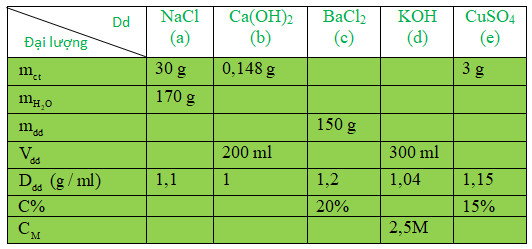Có thể bạn quan tâm
- Công thức hóa học của protein, cấu trúc và tính chất vật lý, hóa học của protein
- 1000 hình ảnh dễ thương, cute nhất hiện nay giới trẻ săn lùng
- Bộ đề ôn thi học kì 2 môn Ngữ văn 8 năm 2021 – 2022 17 Đề thi Ngữ văn 8 học kì 2
- Tổng hợp kiến thức hóa 11 học kì 2: Hidrocacbon, ancol & phenol
- Hàm AND trong Excel là gì? Cách sử dụng, ví dụ đơn giản
Khi thao tác trên máy tính, bạn đã bao giờ gặp phải trường hợp thông tin hiển thị trên trang web quá nhỏ hoặc quá lớn khiến chúng ta không thể nhìn rõ nội dung của trang web. Bài viết này sẽ hướng dẫn bạn cách thu nhỏ và phóng to màn hình máy tính windows và macbook.

Bạn Đang Xem: Hướng dẫn, thủ thuật về Máy tính – Laptop – Tablet
Nhấn ctrl + phím trừ
Phóng to: Sử dụng tổ hợp phím ctrl + nút “+”.
-800x200.jpg)
Nhấn ctrl + nút dấu cộng
– Thu nhỏ và phóng to bằng con lăn chuột trên máy tính
Thu nhỏ: giữ ctrl và xuống.
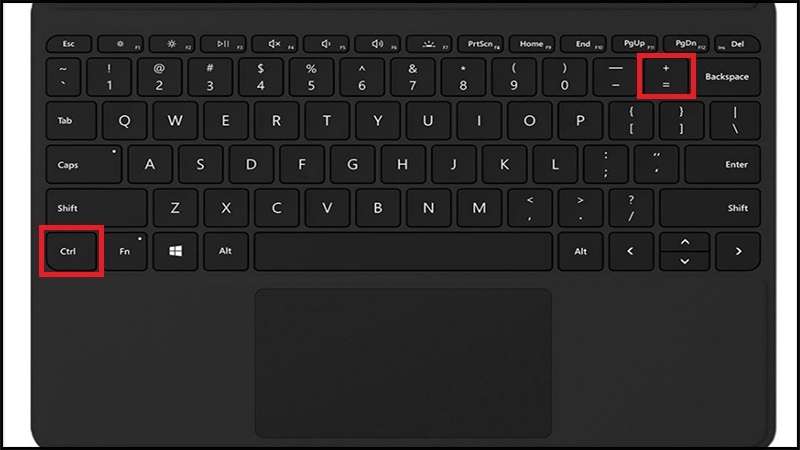
Xem Thêm: Điển cố là gì? Điển tích là gì? Đặc điểm, ý nghĩa và ví dụ
Giữ ctrl và cuộn xuống
Thu phóng: Giữ ctrl và cuộn bánh xe lên.
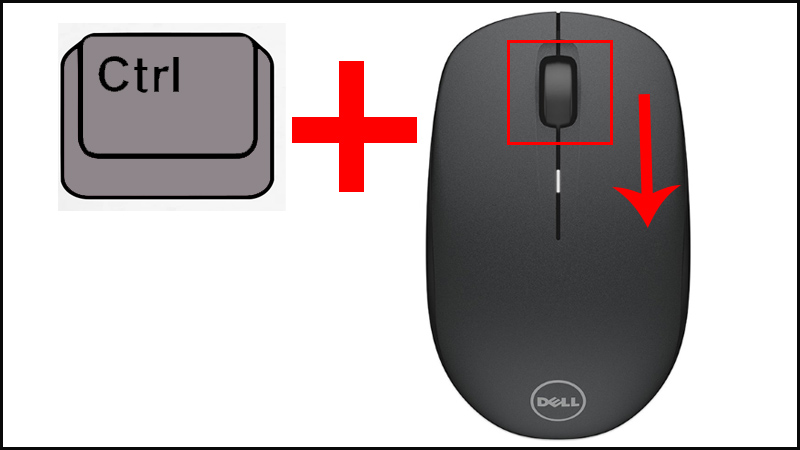
Giữ ctrl và cuộn lên
– Sử dụng kính lúp để thu nhỏ và phóng to màn hình máy tính
Bước 1: Kích hoạt Kính lúp.
Chuyển đến Trình đơn Bắt đầu > nhập Kính lúp vào hộp tìm kiếm > nhấn Chọn để áp dụng Kính lúp.
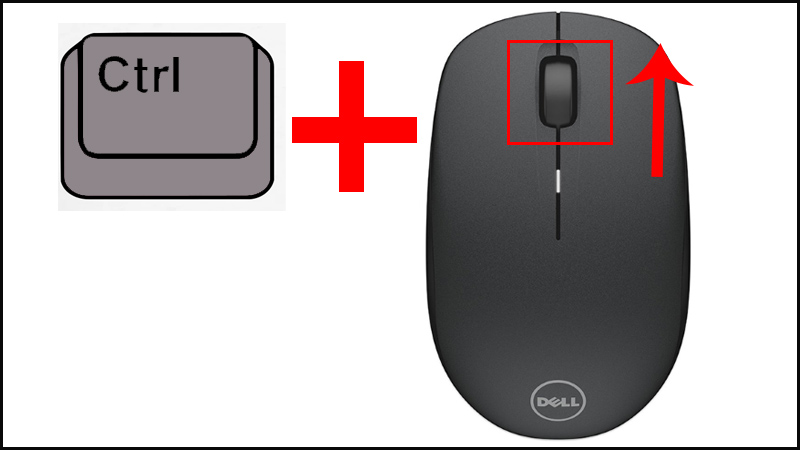
Sử dụng kính lúp
Bước 2: Sử dụng kính lúp để phóng to/thu nhỏ màn hình.
Thu nhỏ: Nhấn nút “-“ để điều chỉnh tỷ lệ phù hợp theo yêu cầu của bạn.
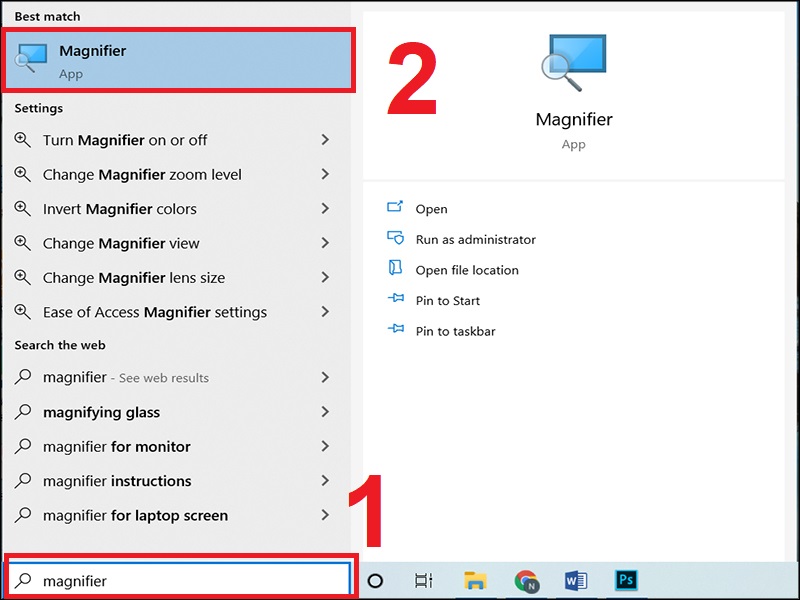
Nhấn phím trừ
Phóng to: Nhấn nút “+” để điều chỉnh để có tỷ lệ phù hợp theo yêu cầu của bạn.
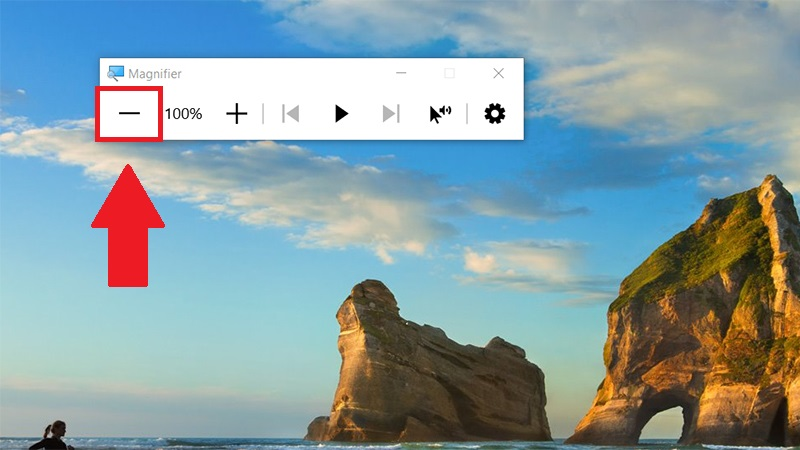
Nhấn nút dấu cộng
– Thu nhỏ, phóng to toàn bộ màn hình máy tính
Bước 1: Đi tới Cài đặt (Settings)> chọn System (Hệ thống).
Xem Thêm: Hoàng Lê nhất thống chí – Hồi thứ mười bốn (trích)
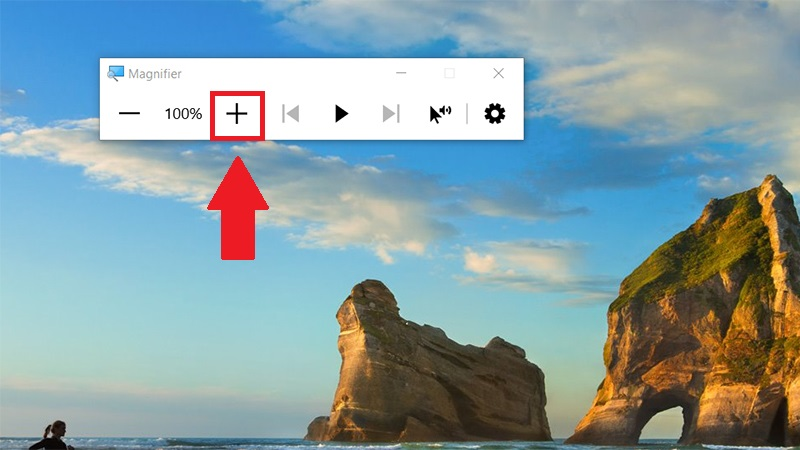
Nhập hệ thống
Bước 2: Chuyển đến Hiển thị (hiển thị)> điều chỉnh thay đổi kích thước văn bản, ứng dụng và các mục khác nếu cần (thay đổi văn bản , Tham số trong Kích thước của Ứng dụng và Các mục khác).
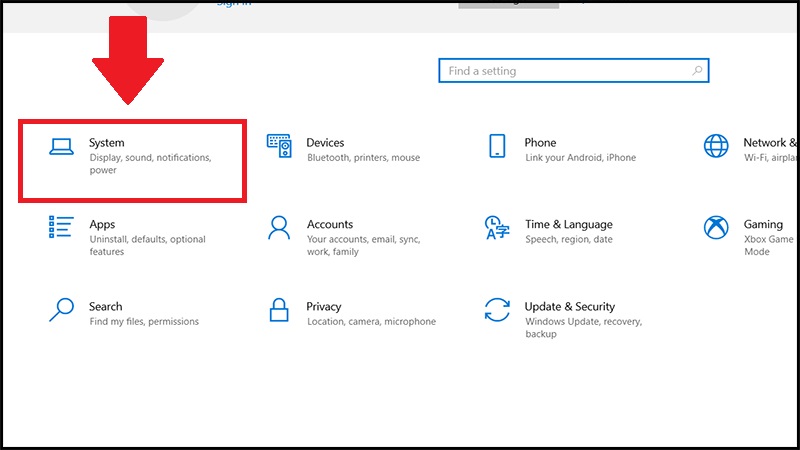
Chỉnh sửa để thay đổi kích thước của văn bản, ứng dụng và các mục khác
2. Cách thu nhỏ, phóng to màn hình macbook
-Sử dụng bàn phím để thu nhỏ và phóng to màn hình macbook
Cách 1: Sử dụng lệnh + hoặc –
Nếu tính năng thu phóng đã được bật thì bạn đã sẵn sàng. Nếu không, hãy làm theo các bước dưới đây.
Bước 1: Nhấn tổ hợp phím tùy chọn + lệnh + 8.
Xem Thêm : Cháo bẹ – Du lịch Cao Bằng
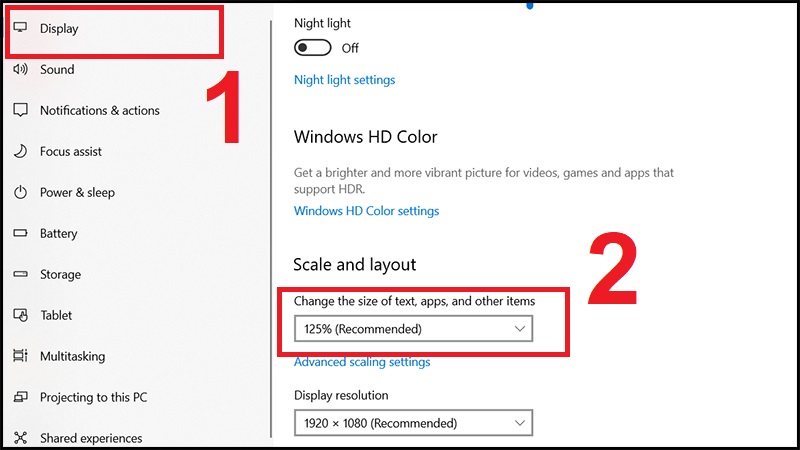
Nhấn tùy chọn + lệnh + 8
Khi tính năng thu phóng được bật trên macbook của bạn, bạn có thể sử dụng các tổ hợp phím sau để thu nhỏ hoặc phóng to:
Thu nhỏ: Nhấn tổ hợp phím tùy chọn + lệnh + dấu “-“.
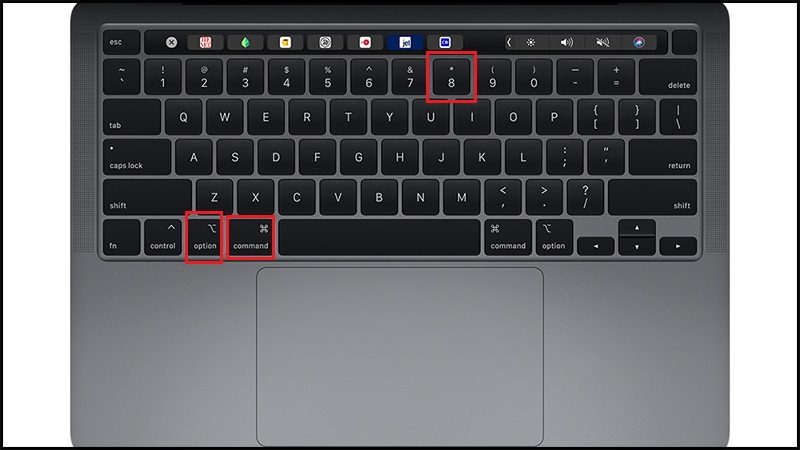
Nhấn tùy chọn + lệnh + dấu trừ
Phóng to: Nhấn tổ hợp phím Option+Command+”+”.
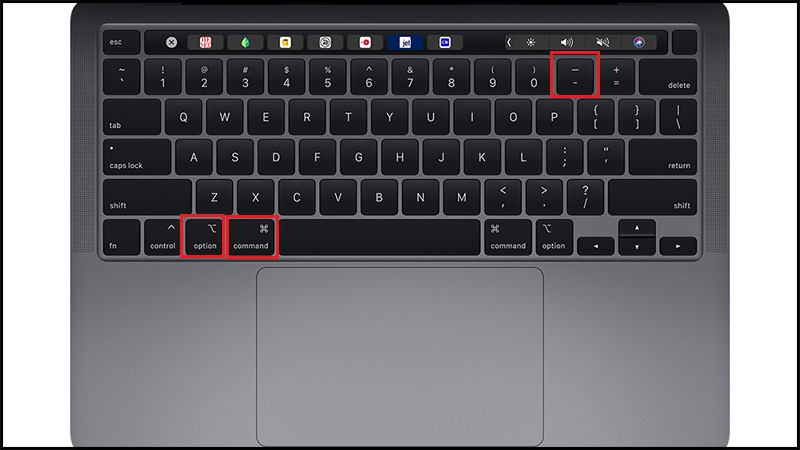
Nhấn tùy chọn + lệnh + dấu cộng
Phương pháp hai: Sử dụng tính năng Thu phóng
Bước 1: Chuyển đến Tùy chọn hệ thống (System Preferences) > nhấp vào khả năng truy cập.
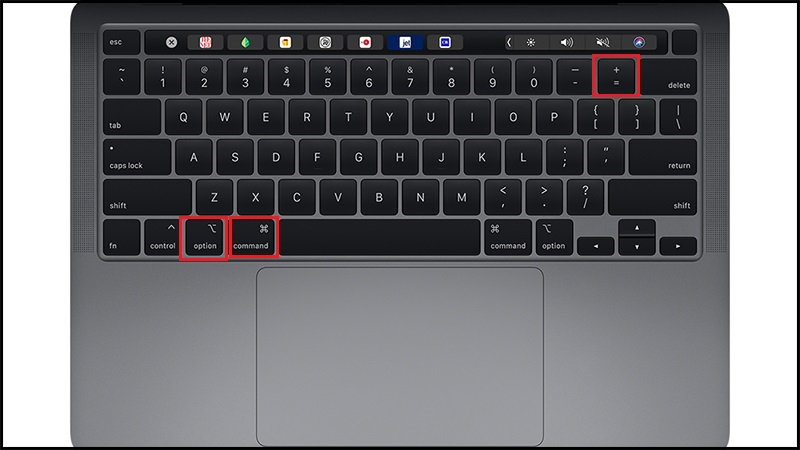
Đi tới Trợ năng
Bước 2: Chuyển đến Thu phóng> để bật phím tắt.
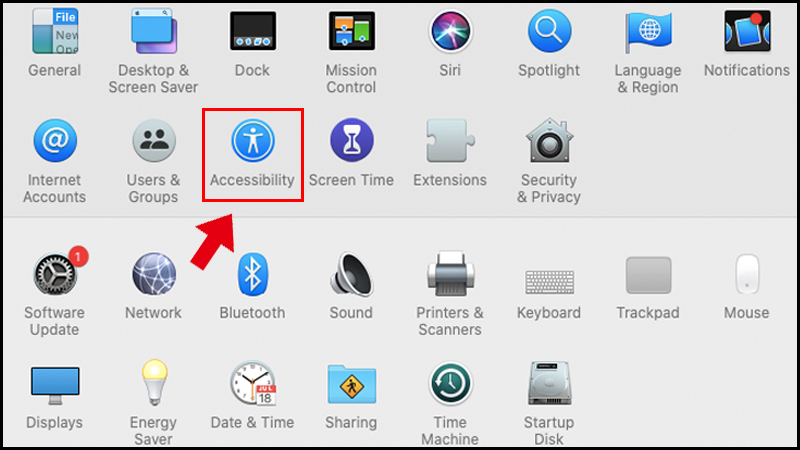
Bật phím tắt
– Thu nhỏ và phóng to màn hình bằng bàn di chuột
Xem Thêm: Vi hành – Nguyễn Ái Quốc
Bạn có thể sử dụng bàn di chuột để phóng to/thu nhỏ màn hình.
Phương pháp 1:
Thu nhỏ: Di chuyển 2 ngón tay lại gần hơn.
Phóng to: Di chuyển 2 ngón tay ra xa nhau.
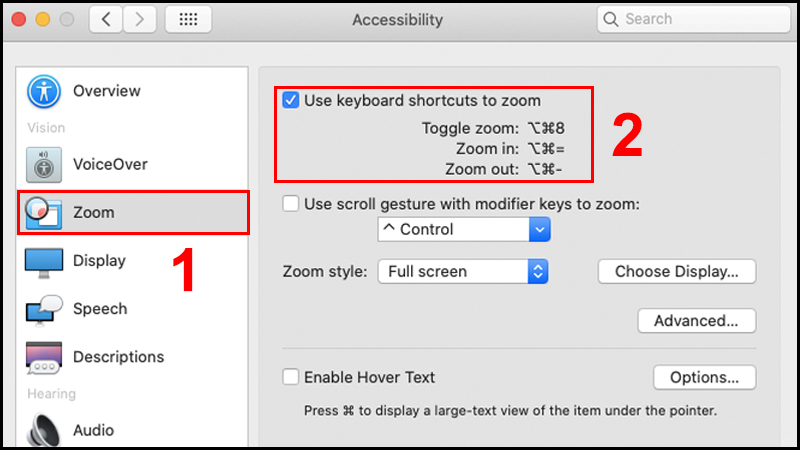
Thu nhỏ/phóng to bằng bàn di chuột
Phương pháp hai: Đặt hai ngón tay trên bàn di chuột.
– Cách thu nhỏ ứng dụng trên màn hình máy tính
máy tính windows 10
Cách 1: Sử dụng nội dung menu.
Bước 1: Từ màn hình Màn hình nền > nhấn nhấp chuột phải > chọn Xem.
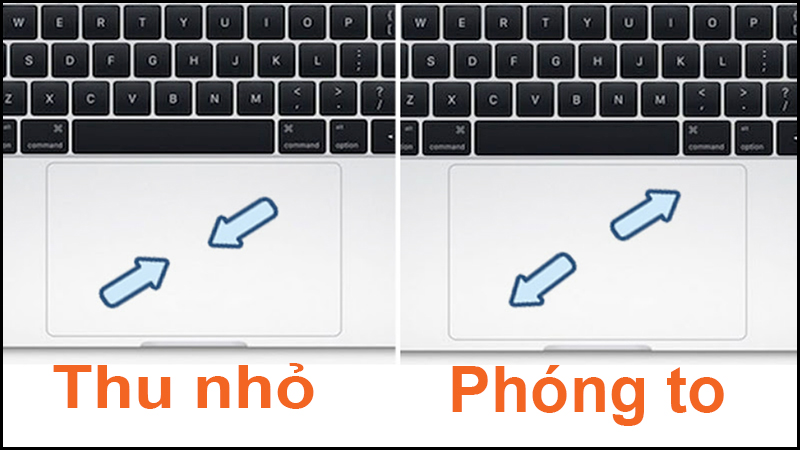
Mở chế độ xem
Bước 2: Chọn kích thước bạn muốn.
– biểu tượng lớn: Kích thước biểu tượng lớn.
– biểu tượng trung bình: kích thước biểu tượng trung bình.
– biểu tượng nhỏ: Kích thước biểu tượng nhỏ.
Xem Thêm : Viết đoạn văn về giá trị của thời gian (13 Mẫu)
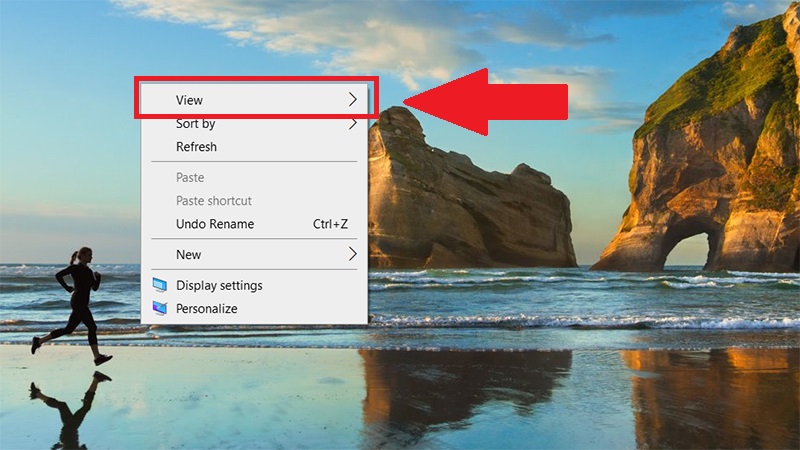
Chọn kích thước bạn muốn
Phương pháp 2: Sử dụng con lăn chuột
Thu phóng: Giữ ctrl và cuộn bánh xe lên.
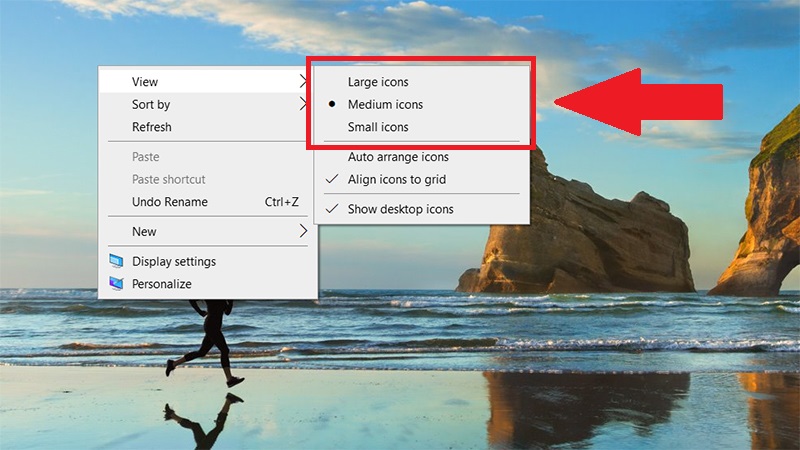
Giữ ctrl và cuộn lên
Thu nhỏ: giữ ctrl và xuống.
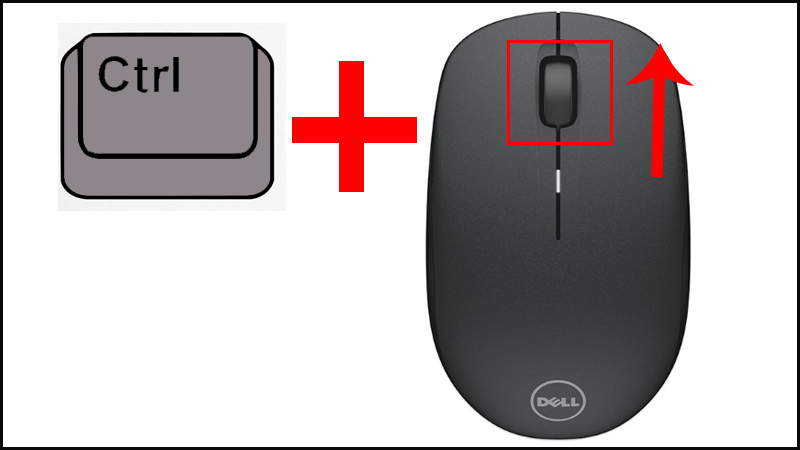
Xem Thêm: Điển cố là gì? Điển tích là gì? Đặc điểm, ý nghĩa và ví dụ
Giữ ctrl và cuộn xuống
Phương pháp ba: Sử dụng thanh tác vụ.
Bước 1: Nhấp chuột phải vào bất kỳ đâu trên thanh tác vụ > chọn Cài đặt thanh tác vụ.
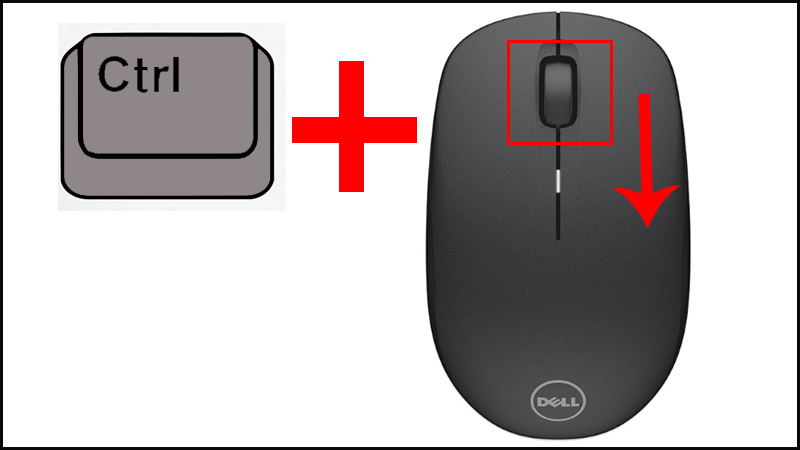
Chuyển đến cài đặt trên thanh tác vụ
Bước 2: Bật Sử dụng nút nhỏ trên thanh tác vụ > >di chuyển thanh trượt phải sang giảm mạnh> Kích thước biểu tượng hoặc di chuyển thanh trượt sang trái để tăng kích thước biểu tượng.
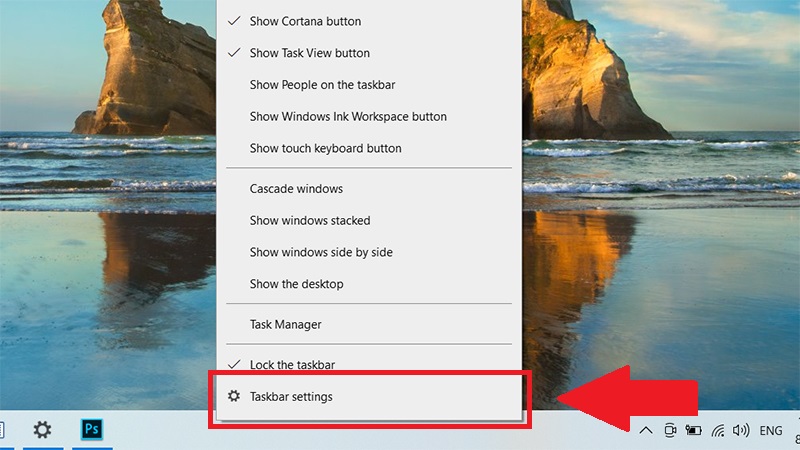
Điều chỉnh thanh trượt bằng các nút nhỏ trên thanh tác vụ
– Cách thu nhỏ, phóng to trình duyệt Internet
Cách 1: Sử dụng bàn phím để thu nhỏ, phóng to.
Bước 1: Truy cập trang web bạn muốn thu nhỏ.
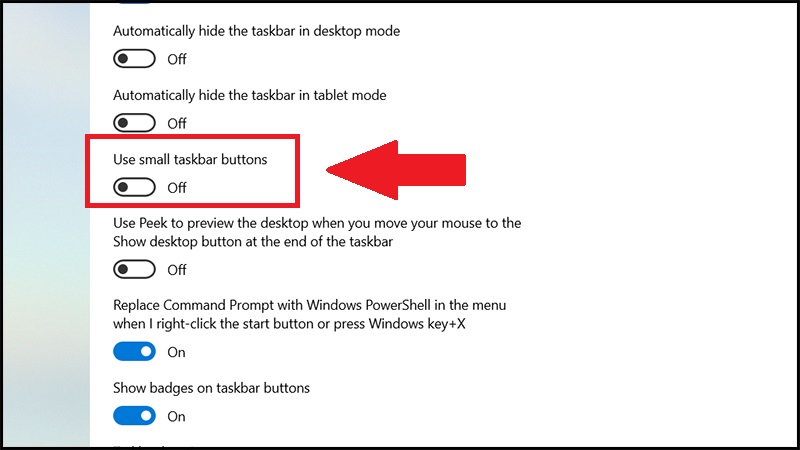
Truy cập trang web
Bước 2: Sử dụng tổ hợp phím.
có cửa sổ
Thu nhỏ: Trong giao diện trang web, nhấn tổ hợp phím ctrl + nút “-“.
Phóng to: Trong giao diện trang web, nhấn tổ hợp phím ctrl + nút “+”.
Sử dụng máy Mac
Thu nhỏ: Nhấn tổ hợp phím tùy chọn + lệnh + dấu “-“.
Phóng to: Nhấn tổ hợp phím Option+Command+”+”.
Phương pháp 2: Nhấp vào 3 dấu chấm ở góc trên bên phải của trình duyệt > Nhấn “-”Thu nhỏ Hoặc “+”phóng tothu phóng.
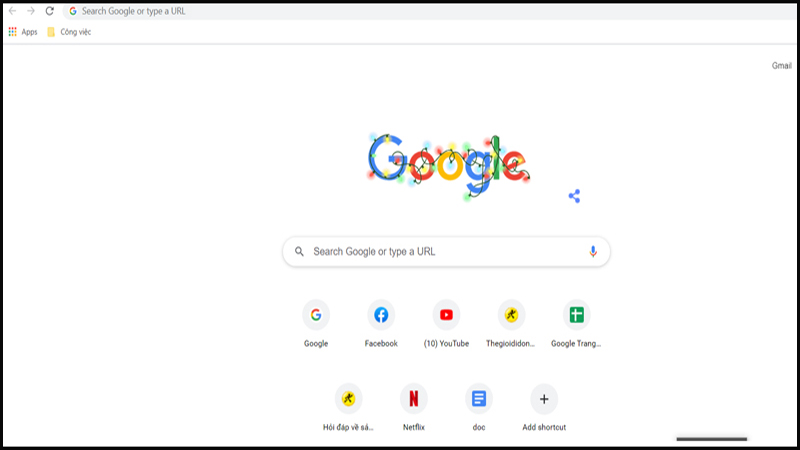
để phóng to/thu nhỏ
Một số mẫu macbook đang kinh doanh tại thế giới di động:
Hy vọng bài viết này sẽ giúp bạn phóng to/thu nhỏ màn hình của mình. Cảm ơn đã xem, hẹn gặp lại!
Nguồn: https://anhvufood.vn
Danh mục: Giáo Dục